
2017年にリリースされたiPad Proの性能の高さと、Apple Pencilの完成度は、それまでwacom製品一択だったグラフィック制作デバイス業界に、今後大きな変化をもたらしそうです。
さらに満を持して2017年11月にリリースされたClipStudioによって、iPad proとApple Pencilへの注目度は高まっています。
そこで普段グラフィックのお仕事をしている筆者が、実際にiPad pro+Apple Pencilを使ってみました。
はたしてイラストのお仕事に使えるレベルのツールになっているか、App Storeでリリースされているイラスト制作ツールを、使い勝手などの視点で比較してみました。
このページの目次
Apple Pencilとアクセサリについて
- ApplePencilの本体価格は10,800円(税別)
- クリップを装着するとこんな感じ
前の記事「iPad Proを半年使ってみてレビュー!ノートPCはもう不要なのか?」でも書きましたが、まず、非常にペン本体のデザインがいいですね。
ほぼ鉛筆と変わらないサイズで、無駄な凹凸は一切ないシンプルデザイン。
ただしクリップが付いていないので転がってしまう点は、やや使い勝手の面で難あり。
グリップの太さなども人によって好みがあると思いますので、サードパーティーのアクセサリでフォローするのが良いかと思います。
ペンを使ってみた感触は素晴らしいの一言で、特に良い点はペンに対する画面上の線表示の追従性。
タッチしたポイントと画面の表示位置の距離が近いためだと思いますが、タッチパネルにありがちな「ズレ」た感じがないことでしょうか。

ペン先と画面の距離が近い印象
バッテリーの稼働時間(12時間)も、充電時間(約5分)も、全くストレスを感じさせないレベルです。
充電し忘れてても急ぎで使いたい時は15秒充電で30分位使えるという素晴らしさ。
ただ、ライトニングケーブル充電用アダプタにキャップを重ねられるようにしたいというか、もとからライトニング端子、メスでも良かったのではという気も…。
直接iPadに挿して充電ができるというけど、この状態は端子が折れそうでなんかすごく怖いです。

充電中の状態。折れそうで怖い。
そういった謎仕様のキャップ類をフォローするのもサードパーティー製品です。
さらに難をいうと、ボタンが一切ないというのも人によっては不便かもしれません。
Apple特有の無駄をそぎ落としたデザインは美しいけど、ワコムのペンを使ってる人には、ショートカット(コンテキストメニューや消しゴムボタンなど)が使えないので左手が忙しくなります。
iPad proとApple Pnecilでお絵かきアプリ比較
さて次に、現在iOS向けにリリースされているお絵かきアプリのうち、5つの有名アプリを実際に使ってみて、その使い勝手や機能を比較してみました。
Procreate
有料版のみ:1200円
| 操作感 | 4 | |
| タッチ感 | 5 | |
| イラスト機能 | 4 | |
| 補正機能 | 4 | |
| 漫画機能 | 2 | |
| 総合評価 | 4.5 |
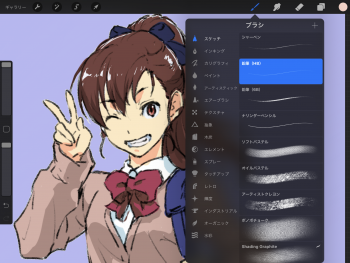
Procreateの作業画面(ペン設定メニューを開いた所)
★良い点
操作に慣れると非常に使いやすい。
初期画面はUI表示が少なくスッキリしている。
動作が高速で滑らか。
操作系のカスタマイズが出来るので便利。※変更ボタン(■)をクイックメニューに割り当てて、左右反転表示など使用してます。
色調補正機能など、絵を描くツールとしては十分な機能が備わっている。
★いまいちな点
要マニュアル→しかし公式のマニュアルは英語版のみ…
ツール操作方法については調べないとまったくわからず、欲しい機能の呼び出し方が、初見で見つからない事がとても多い。
レイヤーを削除するといった初歩的の機能でも、自分で発見するのに苦労するレベル。※実はレイヤーウィンドウを横にスライドさせるだけの簡単な操作。
塗りつぶしツールの場所がわかりにくい※カラーパレットの色をドラッグするのだけど、フォトショップやSAIに慣れている人では、たぶんなかなか見つけられない。
どれも覚えれば使いやすいんだけど、最初はわからないです……。
全体的に独自の使用感があり、自動選択ツールなどもやや癖があります。
イラスト作成に特化しているので、図形作成や文字ツールなどの機能はない。
ibisPaint
無料版(広告表示あり)
有料版(広告非表示版):720円
| 操作感 | 3 | |
| タッチ感 | 4 | |
| イラスト機能 | 4 | |
| 補正機能 | 4 | |
| 漫画機能 | 4 | |
| 総合評価 | 4 |
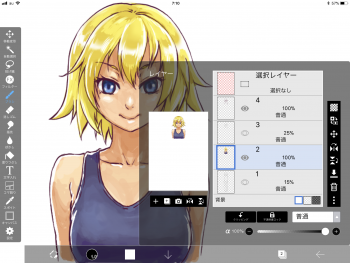
ibisPaintの作業画面(レイヤーメニューを開いた所)
★良い点
日本国産アプリである所が、日本人ユーザー的にはとっつきやすい。
多機能ながらUIはすっきりしている。
全く操作法を知らない状態でも、ツール配置がなんとなくわかりやすい。
定規類のパターンが多い。
漫画制作には使いやすい機能が多い。
自動選択ツール、塗りつぶしツールあり。
PC版クリップスタジオとの連携ができる
https://www.clip-studio.com/clip_site/promotion/csp_ibispaint
★いまいちな点
手ぶれ補正を機能させると、ちょっとブラシのリアクションが遅い。
レイヤーのグループ機能が無いなど、より細かく使い込もうとすると少し物足りない点がある。
メディバンペイント
無料
| 操作感 | 4 | |
| タッチ感 | 4 | |
| イラスト機能 | 3 | |
| 補正機能 | 3 | |
| 漫画機能 | 5 | |
| 総合評価 | 4 |

メディバンペイントの作業画面(複数ツールを開いた所)
★良い点
国産ソフトでUI系は理解しやすい。
基本機能が多彩。
完全に無料アプリという所がすばらしい。
メーカーは違うけど、使用感はなんとなくクリスタ(CLIP STUDIO)っぽい。
自動選択ツール、塗りつぶしツールあり。
漫画系の機能が非常に多い。
個人的には、あまりにタブレットに特化した操作性より、こういうPCに近い操作性のツールのほうが安心。
★いまいちな点
ツールの量が多い分画面上のパレット類が多く、キャンバスの表示面積が狭くなりがち。(表示非表示は都度切り替えられるけど)
Tayasui Sketches Pro
無料版(筆圧感知がないのでApple Pencilの強みは無い)
有料版(App内課金でPro versionへ):600円
| 操作感 | 3 | |
| タッチ感 | 4 | |
| イラスト機能 | 2 | |
| 補正機能 | 1 | |
| 漫画機能 | 2 | |
| 総合評価 | 3 |
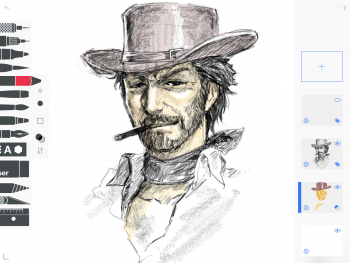
tayasui Scketchsの作業画面(レイヤーメニューを開いた所)
★良い点
ブラシ系ツールの質感再現度はリアルなかんじ。
動作は基本的に軽快。
UIは超シンプル。
(※妙にこだわったようなツール類があり、きちんと評価するにはもう少し研究が必要かもしれません。)
★いまいちな点
ツールの使用感に若干の癖あり。
自動選択ツール、塗りつぶしツールがない…。
ブラシの詳細設定UIの表示が右側なので、ペンを持つ右手が引っかかって、誤動作しやすい。
二本指のピンチ操作で画面枠よりキャンバスを小さく表示できない、回転もできない
※ピンチ操作で画面を小さくするとギャラリー画面に戻る仕様です。
CLIP STUDIO PAINT EX
有料:980円/月
※AppStoreでは無料・App内課金有りと表示。現在のところ申込から6ヶ月間無料で使用できます。
| 操作感 | 4 | |
| タッチ感 | 4 | |
| イラスト機能 | 5 | |
| 補正機能 | 4 | |
| 漫画機能 | 5 | |
| 総合評価 | 4.5 |
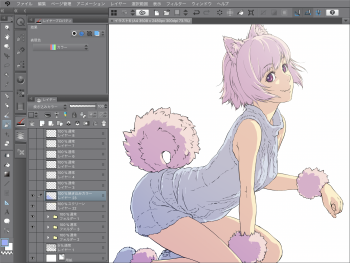
ClipStudioの作業画面(レイヤーメニューとプロパティを開いた所)
★良い点
お絵かきアプリの真打ち登場という感じで、2017年11月にリリースされた、マンガ、イラスト制作においては最大シェアと言われるツールのiOS版。
ほとんどPC版のままの機能を実装していて、PC版を使っていた人はツールや操作を覚える必要がない。
機能面で不足していると感じることも、ほぼないです。
特別に動作が重い印象もなく、軽快に動きます。
★いまいちな点
メディバンペイント同様、画面上のパレット類が多く、キャンバスの表示面積が狭くなりがち。
月額制の有料ツールのため、他の買い切りのアプリと比べて明らかにお金がかかる。
仕事で使う人、もしくは趣味でもしっかりお金をかけられる人向けです。
ただ、現在は申込みから6ヶ月の無料キャンペーンなので、今後ずっと使っていくかどうか、試用期間で充分に検討できるはずです。
まとめ
以上、完全無料のツールから、しっかり有料のツールまで見てみましたが、それぞれに特徴があり、ツールの完成度もかなり高い印象です。
もともとiPad Pro+ApplePencilの性能が非常に高いため、どのツールでも楽しく描けるという意味では充分な出来だと思いました。
お仕事に使うとなると、各ツールの習熟度によっても変わってきますが、やはり「CLIP STUDIO PAINT EX」の有用性は大きいと感じます。
しかし、他の低価格アプリや無料アプリでも、クオリティはかなり高いため、工夫次第でお仕事イラストの制作の半分くらいまでか、場合によってはフィニッシュ手前くらいまでは持っていけるのではないかと感じました。
(PC版クリップスタジオと連携できる「ibisPaint」など)
現在、グラフィックのデバイス業界ではワコムのタブレットは根強くとても強いですが、いわゆる液タブ製品と比較してもiPad pro+Apple pencilは明らかに高性能で、このままアップルが液晶タブレット業界に製品をリリースしても良いんじゃないかと思うレベルです。
ワコム製品はソフトの性能面でもユーザーからの不満がずっと続いているので、いつまでも安心してられないんじゃないかなーと思います。
とは言え「『液タブ』全盛の今、あえて『板タブ』のいいところを考えてみた」でも書いた通り制作環境によって一長一短ありますので、一概には言えないですが。
【追記】ペーパーライクフィルムのススメ
ついでですが、アップルペンシルでお絵描きするなら、ペーパーライクフィルムがおすすめです。
画面は一見すると、マット仕上げのフィルムに近い見栄えで、光沢フィルムが好きな人には、若干光の拡散が気になるかもしれません。
しかし、タッチ感が普通のフィルムとは結構違っていて、ちょっとペンを動かした時に抵抗感があって、アナログ感がとてもいい感じです。
絵を描くことにこだわりたいという人、メモ書きなどでもリアルなタッチ感が好きな人は、是非一度試してみてもらいたいです。





